מדריך אפליקציית מסופונים
הכנסו לחנות Google Play והורידו את אפליקציית "מסופון ריווחית לאנשי מכירות" (במכשיר אנדרואיד)
מערכת הנהלת חשבונות בענן – ריווחית ONLINE
המערכת המאפשרת לכם להתחבר ולנהל את העסק מכל מקום ובכל זמן.
הכנסו לחנות Google Play והורידו את אפליקציית "מסופון ריווחית לאנשי מכירות" (במכשיר אנדרואיד)
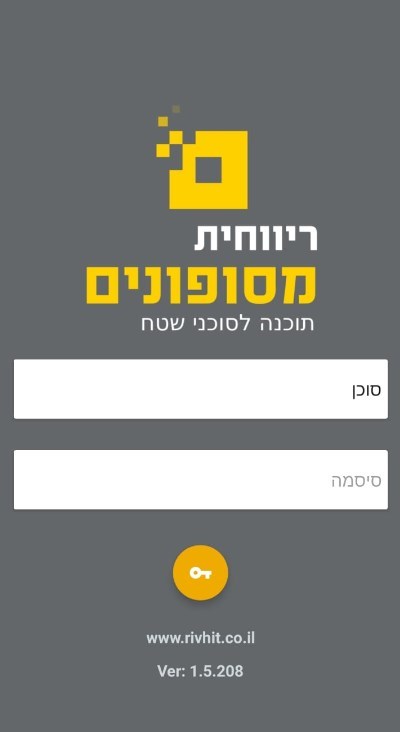
האפליקציה מסתנכרת עם תוכנת הנהלת חשבונות ריווחית אונליין. על מנת לבצע את סנכרון הנתונים, בתפריט הראשי באפליקציה יש ללחוץ על כפתור “סנכרון”, במסך שנפתח לסנכרון של כל השדות יחד יש ללחוץ על המטוס נייר שבפינה השמאלית למטה
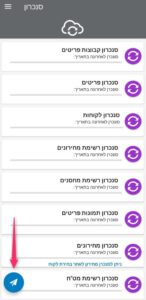
רצוי לבצע סנכרון בתחילת כל יום (כל עסק לפי הפעולות שנעשות אצלו).
כשפותחים לקוח/פריט חדש בתוכנת ריווחית אונליין, יש לבצע סנכרון כדי שהנתונים החדשים יעלו גם באפליקציה. שימו לב יש נתונים שמתעדכנים אוטומטית כמו: העתקי מסמכים, כרטסת, יתרת לקוח, סנכרון מחירים ועוד.
במסך זה תוצג לנו רשימה של כל הלקוחות ושדה חיפוש:
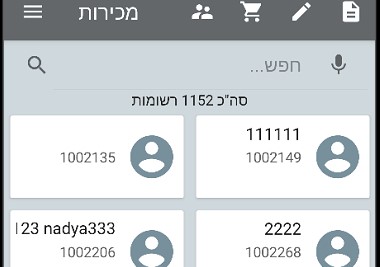
מצד שמאל לשם הלקוח ישנו “עפרון” שחור המאפשר שינוי שם הלקוח על אותו מספר כרטיס;
ניתן לבצע קליטה ממסמך ע”י לחיצה על סימן “מנעול” שמשמאל לשם הלקוח. יש לבחור את המסמך הרלוונטי לקליטה ובסיום ללחוץ על כפתור √ בצד שמאל למעלה.
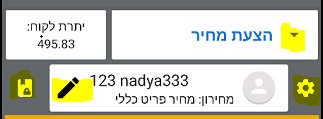
בכדי לעבור לרשימת פריטים יש ללחוץ על “עגלת קניות” בשורה העליונה:
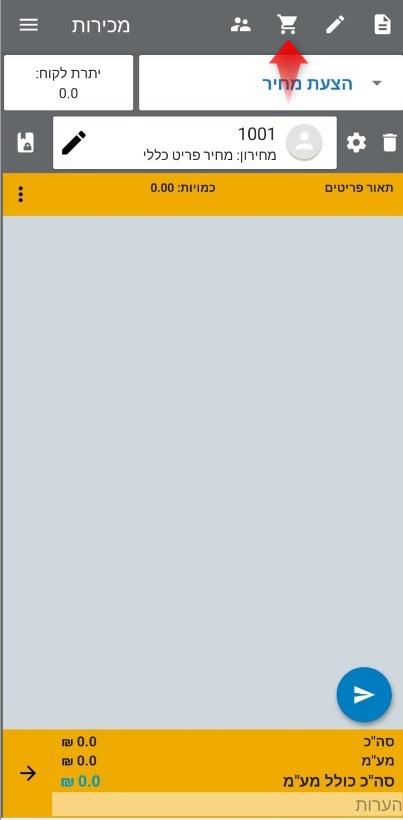
במסך רשימת הפריטים, בתפריט העליון מוצגים לנו האייקונים הבאים:
לחיצה על שם הפריט תציג מידע על הפריט. ניתן לבחור כמות, לתת הנחה באחוזים או בקביעת מחיר לאחר הנחה. לחיצה על הוסף תוסיף פריט למסמך:
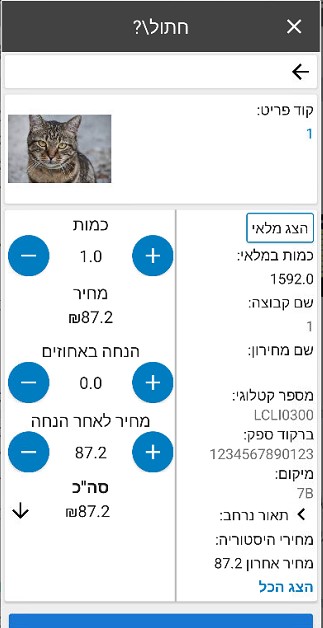
לחזרה למסמך יש ללחוץ על הדף ימין למעלה;
להוספת פריט חופשי יש ללחוץ על “עפרון”.
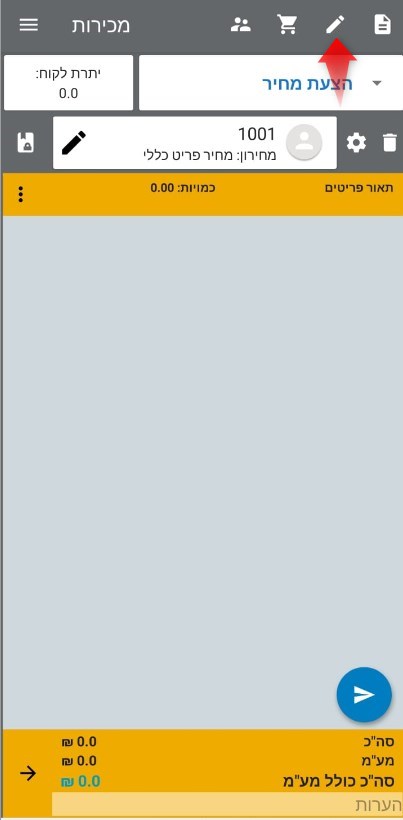
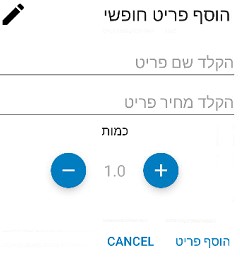
לבחירת הלקוח יש ללחוץ על כפתור “שני אנשים”:
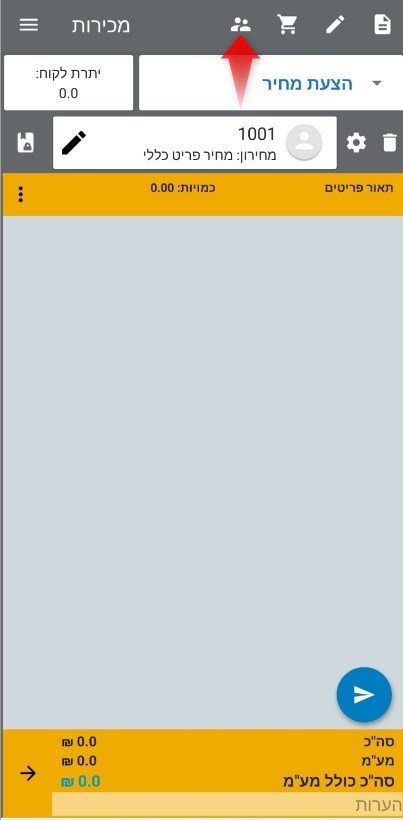
לסיום המסמך ושליחתו יש ללחוץ על סימן ה-“חץ” למטה ואז “הפק מסמך” או “שמור מסמך כטיוטה”.
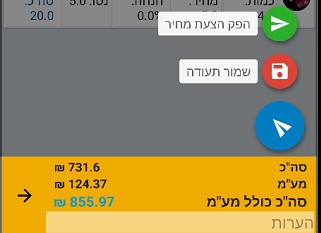
בתחתית ניתן להוסיף הערה למסמך.
לאחר הפקת המסמך והצגתו ישנן כמה אפשרויות:
בתפריט האפליקציה, לחצו על כפתור “לקוחות”.
תוצג רשימה של כלל הלקוחות. ניתן להוסיף לקוח חדש ע”י לחיצה על “איש עם פלוס”
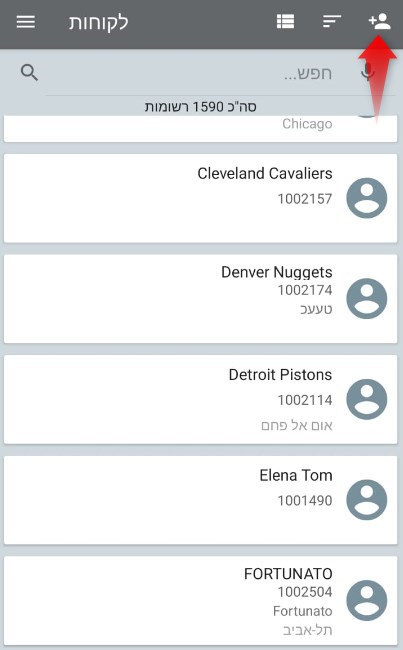
יש לרשום את פרטי הלקוח וללחוץ “שמור” מצד שמאל לשמירה (כפי שמופיע בתמונה מטה):
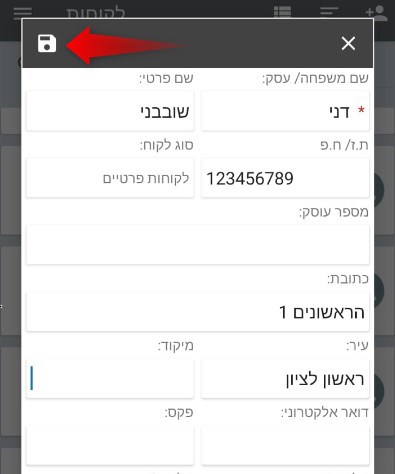
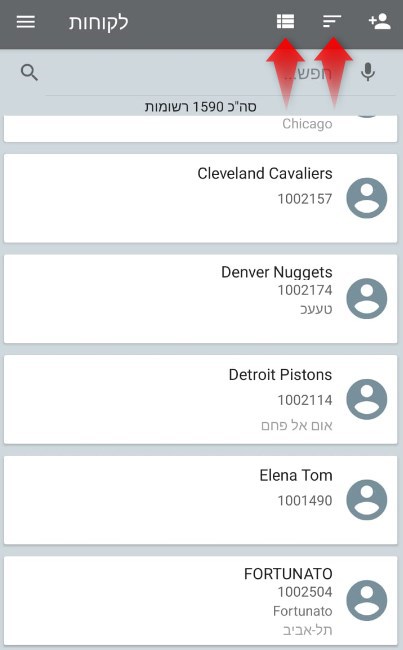
בבחירת לקוח מסוים, ניתן לערוך את הפרטים שלו ע”י לחיצה על העיפרון:
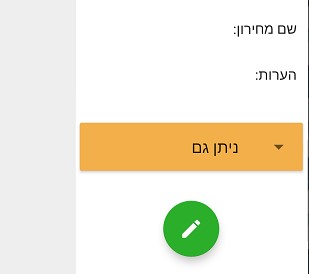
בתפריט הראשי באפליקציה לחצו על כפתור “פריטים” ובחרו “ניהול פריטים”:
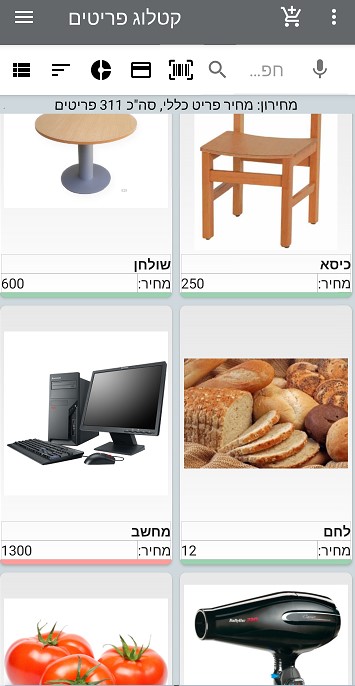
בתפריט העליון במסך “פריטים” ישנם כפתורי עזר:
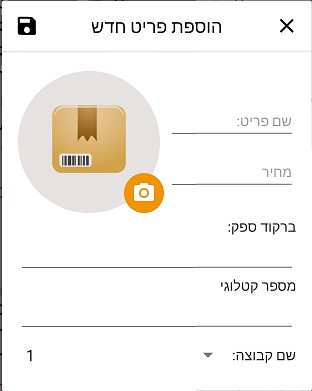
המבנה הכללי של כל הדוחות הקיימים זהה:
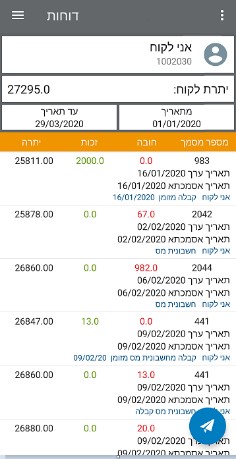
מלאו את השדות הרצויים בחלק העליון ולאחר מכן לחצו על ה“מטוס נייר” למטה להצגת הדוח. בכרטסת לחיצה על השורה תעלה חשבונית או קבלה אם הם שורות של מסמכים. ניתן גם ללחוץ על השלוש נקודות למעלה לאפשרויות נוספות
בתפריט האפליקציה לחצו “קבלות” ובחרו “קבלה או סליקה בכ.א.”
בחרו את הלקוח ואת סוג התשלום, רשמו את הסכום של הקבלה ולחצו על כפתור ה-√
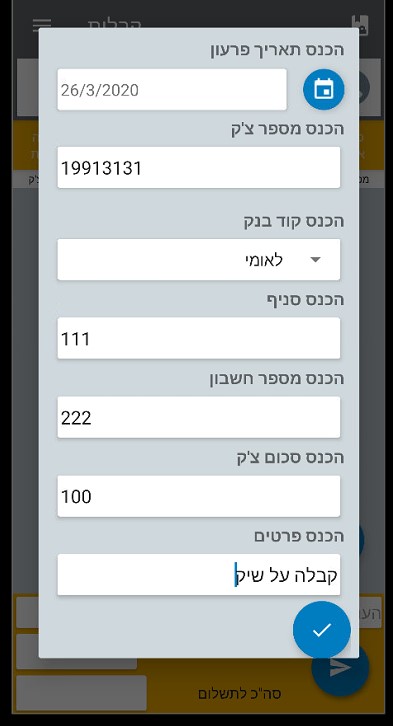
אם ברצונכם לסגור חשבוניות, בחרו לקוח ולחצו על הכפתור במסומן בתמונה:
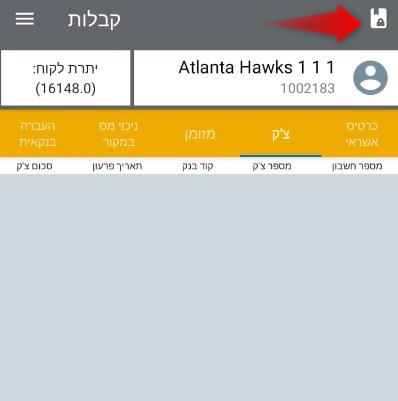
סמנו את החשבוניות לסגירה ולחצו על על כפתור ה-√ לסיום
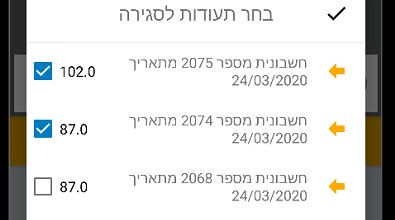
באפליקציה ניתן לחייב לקוח במקום על ידי הוספת מודול ICREDIT לסליקת מהירה ומאובטחת של כרטיסי אשראי.
המודול הינו בתוספת תשלום. לרכישה התקשרו 03-7466300 שלוחה 0 למכירות.
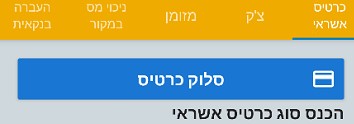
שימו לב, מילוי הפרטים ללא לחיצה על כפתור זה לא תחייב את הכרטיס אשראי.
מודול זה בבנייה ויתעדכן בהמשך
ניתן להציג את כל הלקוחות על המפה. כתובות אלה נשלפות מהכתובות המעודכנות בכרטיס הלקוח.
הסוכן יכול להכניס דיווח כניסה ויציאה בכל יום – דיווח זה נשלח למייל שהסוכן מזין עם המיקום של הסוכן.
כל המסמכים שמבצעים להם “שמור תעודה” בתפריט מכירות, יופיעו כאן.
ניתן למיין את המסמכים לפי תאריך בשלוש נקודות למעלה או לצבוע אותם באיזה צבע שרוצים בשלוש נקודות בתוך שורה.
בחירת מסמך שמור תעביר אותנו להפקת המסמך והשיגור שלה נעשה באותו אופן כמו במכירות.
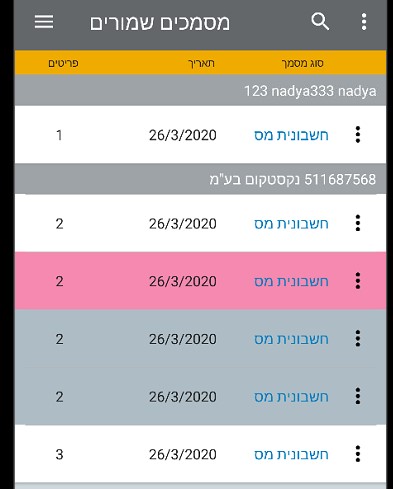
נעבור עך שלושת כפתורי ההגדרה השונים:
בחר ערכת נושא – ניתן לשנות את הצבעים הכלליים.
הגדרות תצוגת פריט – ניתן לבטל את התצוגות הלא רצויות, בקטלוג פריטים מותאם אישית ותמונות בלבד
בחר היסטוריית פריטים להצגה – בתפריט מכירות יש אפשרות להראות פריטים אחרונים שנקנו ע”י הלקוח, כאן ניתן לסמן מאילו מסמכים תעלה ההיסטוריה. לאחר בחירה יש לבצע שמירה בריבוע מצד שמאל.
הצג התראה על תשלום – התראה על אובליגו בבחירת לקוח במסמכים.
הגדר חשבון gmail – מייל שיהיה קבוע לעבודה.
אפשר תמיכה במדפסת ניידת – ניתן לבחור בהגדרות המדפסת: הדפסה עם שדה הנחה, עם יתרת לקוח, הדפסה ללא מחיר לחלק או לכל המסמכים ואפשרות להחליף בין מספר קטלוגי לברקוד ספק.
לאחר שפותחים הרשאה זו, לכל מסמך שמוצג (בהעתקי מסמכים/קבלות או בהפקה שלהם) יתווסף בשורה למעלה:
הרחבה על חלק מן ההרשאות:
תפריט להפעלת רישיון, תמיכה ושינוי הגדרות.
*שימו לב! כמעט כל האפשרויות המתוארות במדריך זה ניתנות לחסימה מלפני הסוכן.
לפני רכישת המדפסת יש ליצור קשר עם מוקד הטלפוני, מחלקת מסופונים, מכיוון שלא כל מדפסת נתמכת ע”י האפליקציה.

יש לכם שאלה? אנחנו כאן בשבילכם.
השאירו פרטים ונציגינו יחזרו אליכם בהקדם.

ניצור איתך קשר בהקדם